So übertragen Sie Daten von Windows Phone 8 auf Ihren PC
Das Übertragen von Inhalten auf und von einem Windows Phone 8-Smartphone auf einen Windows-PC ist einfach. So geht's mit Windows 7 oder 8

Verbinden Sie einfach Ihr Windows Phone 8-Smartphone mit Ihrem PC. Ihr Smartphone wird erkannt und der Treiber installiert. Hier verwende ich Windows 7, aber es ist praktisch dasselbe in Windows 8.
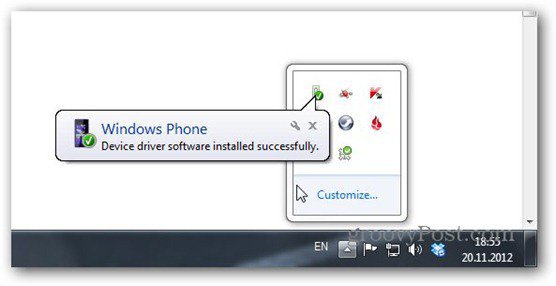
Nachdem das Telefon erkannt wurde, werden Sie aufgefordert, die Windows Phone-App zu installieren.

Wenn Sie die Software nicht installieren möchten,können Sie die Dateien auf Ihrem Telefon auch im Windows Explorer durchsuchen. Die Windows Phone-Software macht es jedoch einfacher und bietet Ihnen zusätzliche Funktionen.
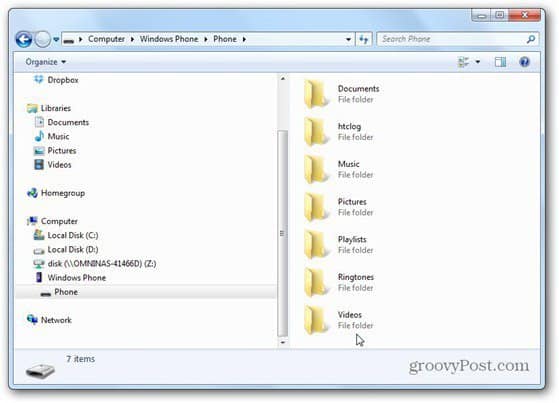
Auf dem Windows 8-Desktop funktioniert dies möglicherweise nicht automatisch. Dies ist also die direkte Verknüpfung. Dann können Sie die App herunterladen.
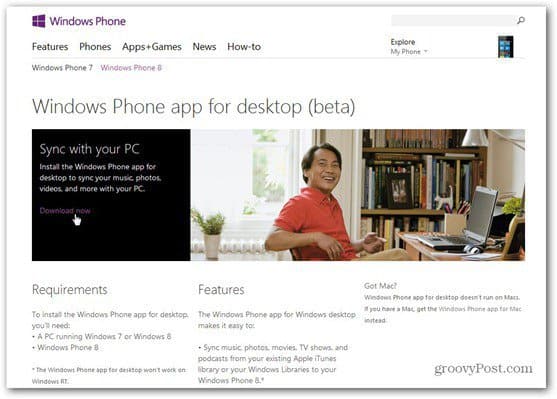
Installieren Sie die App wie jede andere Windows-Anwendung. Mit ein paar Next’s und Approvals sind Sie dabei.
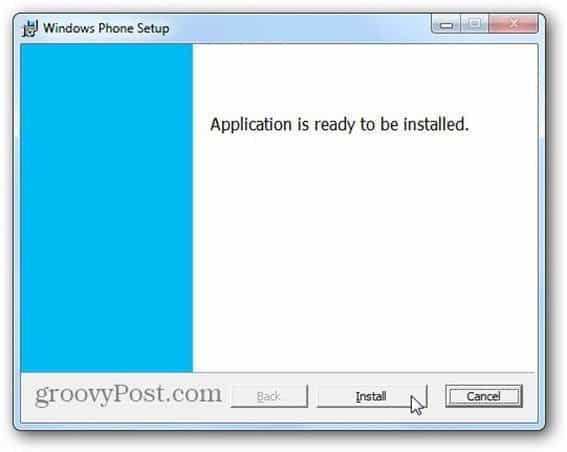
Nach der Installation erscheint das erste FensterHier können Sie Ihr Telefon benennen, Fotos, Videos und Musik aus iTunes und Bibliotheken auf den PC importieren. Ich erinnere mich, wie Jessica Alba während des Windows Phone 8-Startereignisses sagte, dass sie von einem iPhone gewechselt sei und es nicht lange gedauert habe, ihre Wiedergabelisten zu verschieben. Sieht so aus, als hätte sie recht gehabt.
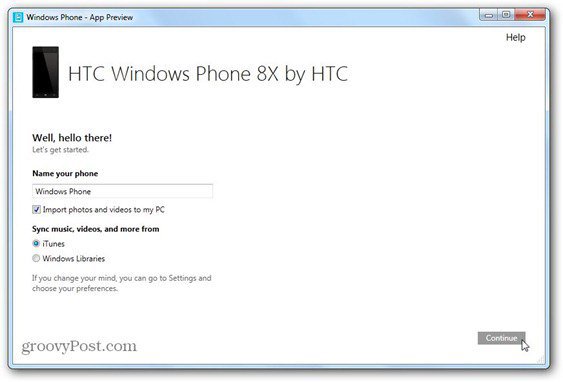
Als Nächstes wird dieses Windows 8-Fenster angezeigtSie können auswählen, welche Inhalte synchronisiert werden sollen. Auf der rechten Seite können Sie zwischen der Verwaltung von Inhalten auf dem PC wechseln, die auf das Smartphone übertragen werden sollen, und umgekehrt. Es ist zunächst etwas verwirrend, aber Sie können sich leicht daran gewöhnen.
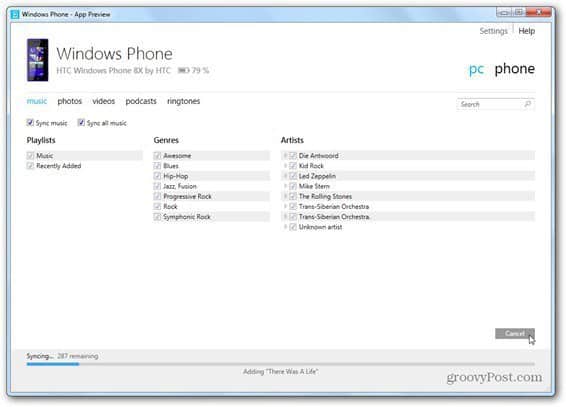
Es funktioniert alles sehr schnell und eine weitere tolle Funktion befindet sich auf der Registerkarte "Klingeltöne". Hier können Sie die Musiktitel auswählen, die Sie als Klingeltöne verwenden möchten. Nimm dieses iTunes!
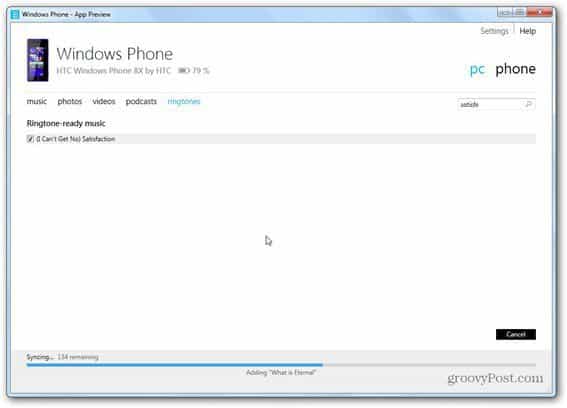
Wenn Sie auf den Telefonlink oben rechts klicken,Sie können auswählen, welche Inhalte von Ihrem Smartphone mit dem PC synchronisiert werden sollen. Überprüfen Sie einfach, was Sie möchten, und klicken Sie dann auf Auf PC speichern. Sie können Inhalte auch direkt löschen.
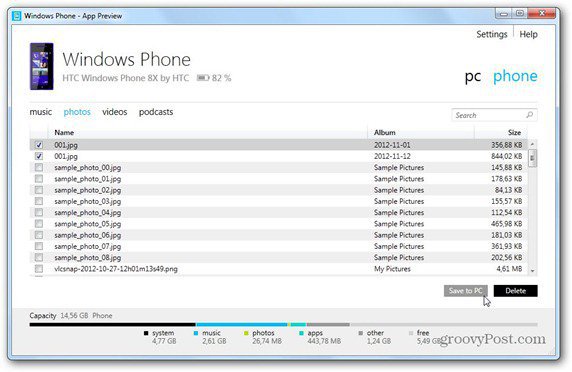
Das Einstellungsmenü verbirgt auch einige tolle Dinge. Sie können beispielsweise den Qualitätstyp für Videos auswählen, die vom PC auf das Telefon kopiert werden. Dies ist praktisch, wenn Sie ein Telefon mit begrenztem Speicherplatz haben. Sie können auch festlegen, ob die Größe von Fotos geändert werden soll, um Platz zu sparen.
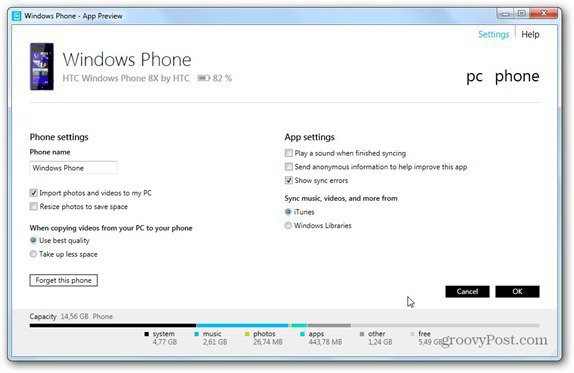
Denken Sie nicht an Drag & Drop-Funktionen mit der App, da es keine gibt. Mit Sicherheit können Sie die iTunes- und Windows-Bibliotheken jedoch effizient nutzen.










Hinterlasse einen Kommentar